반응형
요즘 비대면으로 인하여 ZOOM을 통한 화상 회의가 빈번해 지고,
유튜브를 통한 개인방송을 하시는 분들이 늘어나면서
마이크를 구매하시는 분들이 많아지고 있습니다.
그래서 큰 마음을 먹고 마이크를 샀는데, 무언가 동작을 잘 안하는 것 같습니다.
예를 들어 아래와 같이 Britz 마이크를 구매하였습니다.

그리고 아래와 같이 케이블을 연결하고
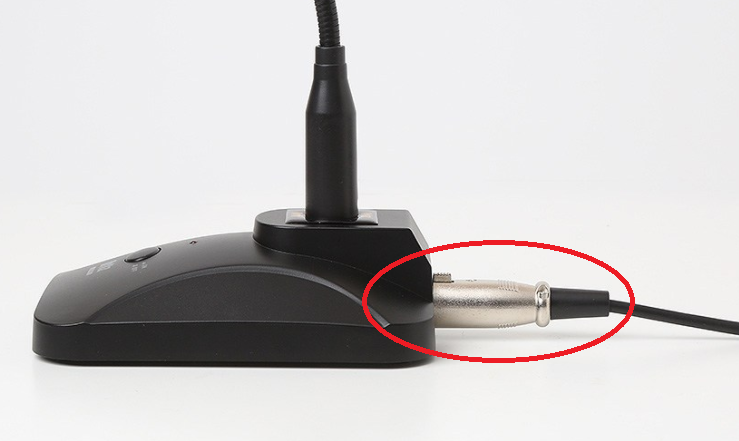
아래 오디오 잭을 노트북에 연결하려고 합니다.

어디다 연결하지 두리번 거리다가 이어폰과과 마이크가 함께 그려져 있는
저 구멍에 연결하면 될것 같다는 생각이 듭니다.

그래서 연결을 했는데, 역시 마이크는 동작을 하지 않습니다.
분명 소리를 집어 넣었는데, 내장 마이크에 의해서 동작을 하는 것 같습니다.
무엇이 문제일까요?
결론부터 말씀드리면, 추가적인 커넥터가 필요합니다.
아래와 같이 마이크와 이어폰을 나누어주는 커넥터를 구매하신후,
저 마이크로 표시된 부분에 마이크에서 나오는 오디오잭을 연결해 주세요.

이렇게 연결하면 제대로 마이크가 동작하는 것을 확인하실수 있습니다.
그러면 왜 이러한 문제가 발생했고 어떠한 커넥터를 구매해야 하는지에 대해서 정리해 보도록 하겠습니다.
1. 해결방법
'노트북 헤드셋 마이크 젠더'를 입력하세요.

그러면 요런것이 눈에 보입니다. 이것을 구매하시면 됩니다.

2. 젠더 케이블이 필요한 이유
예전에는 마이크와 헤드셋이 불리가 되어 있었어요.
옛날 컴퓨터를 보면 이렇게 마이크와 헤드셋이 나누어져 있었어요.

그런데 최신 노트북 및 스마트폰을 보면 이것을 아래와 같이 하나로 만들었습니다.

간단히 설명 드리면
이어폰과 마이크가 통합된 연결된 단자를 4극 (띄가 3개)
마이크만 사용되는 단자를 3극 (띄가 2개)
이라고 합니다.

그렇기 아래와 같은 젠터를 이용하여
3극 마이크를 연결할수 있도록 해주는 젠더가 필요합니다.

다시말해 구매하신 마이크의 후단 단자가 3극이기 때문에 소리가 나지 않았던 겁니다.

그래서 위와 같이 4극을 3극으로 변환시키는 케이블을 사시면 됩니다. ^^
보이시죠, 외장 마이크 오디오잭의 띄가 2개인것이 따라서 이것은 3극입니다.
3극끼리 연결되니 이제는 동작을 잘할겁니다.
반응형
'Happy Life > Information' 카테고리의 다른 글
| 식기세척기 구매시 고려해야 할 점(용량, 기능) 및 SK매직 6인용 구매 후기/사용팁 (내돈내산) (0) | 2021.08.05 |
|---|---|
| 형광등 교체시 확인해야할 사항 정리 (길이,주광색, W/와트) (0) | 2021.08.02 |
| 웅진북클럽 패드 초기화 방법 (sm-t583 공장 초기화) (8) | 2021.08.01 |
| 자동차 종합검사 생생후기 (미예약, 비용, 준비물, 전구교체) (0) | 2021.07.30 |
| 자동차 종합검사 (정기검사) 비용, 검사 주기 및 과태료 정리 (2) | 2021.07.30 |




댓글